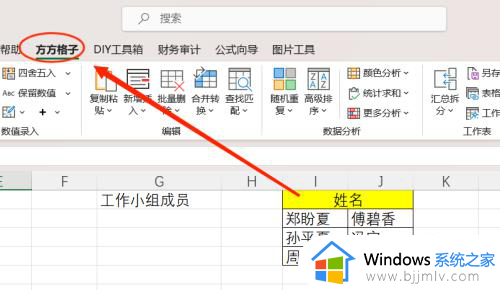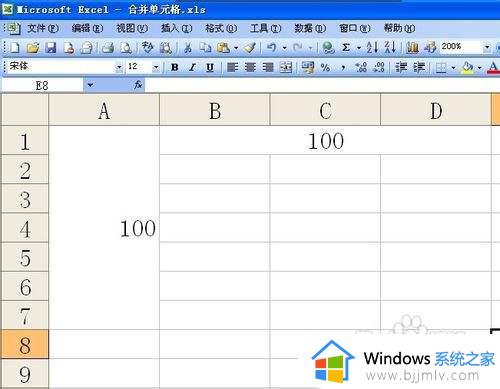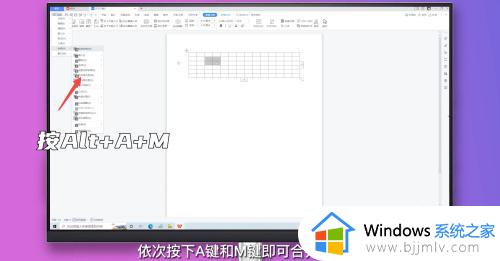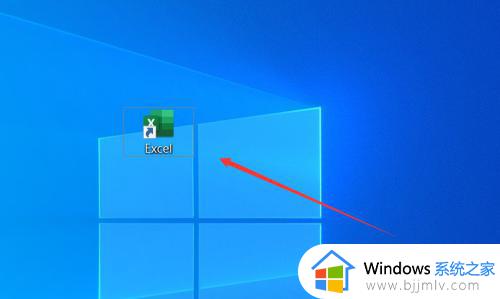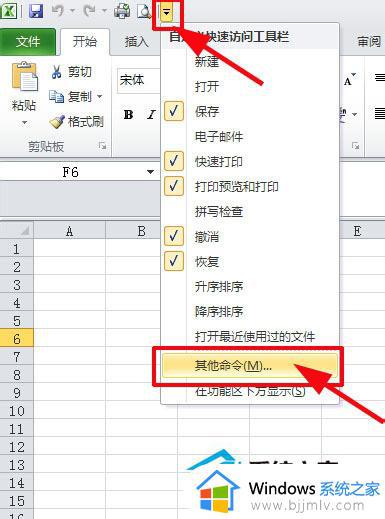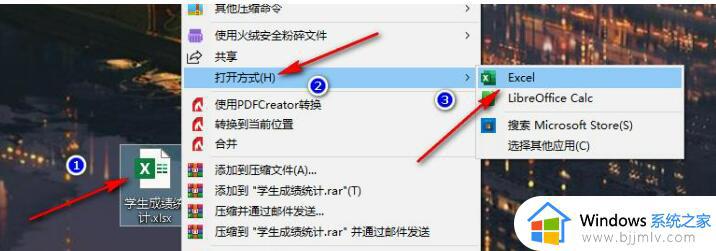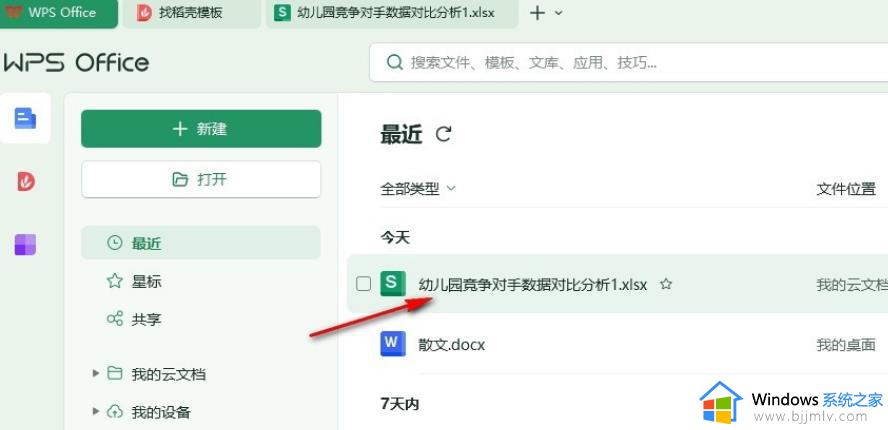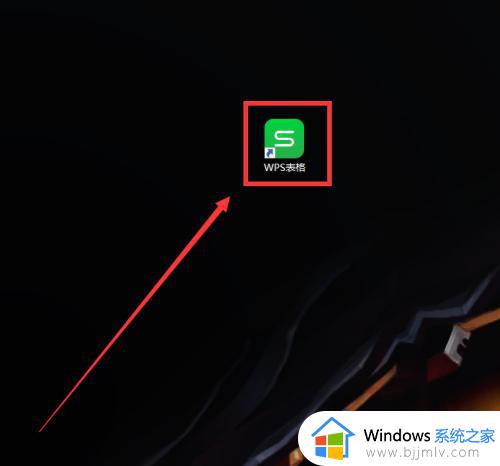wps里怎么合并单元格 wps中合并单元格在哪
更新时间:2022-11-05 10:06:00作者:runxin
wps作为一款功能强大的办公工具,很多用户的电脑上也都有安装这款软件,同时也能够更好的帮助用户进行数据的整理,不过最近有些用户在wps工具上进行表格编辑时,却不懂得怎么合并单元格,对此wps中合并单元格在哪呢?下面小编就来告诉大家wps里合并单元格操作方法。
具体方法:
1.新建一个WPS表格,选择需要合并的单元格。
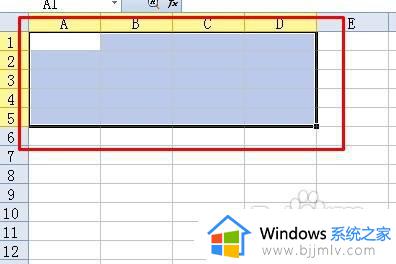
2.这个时候点击上方的开始按钮,可以看到合并居中选项,点击它就可以把单元格合并并居中。
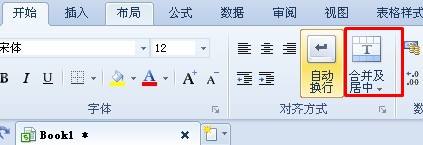
3.如果我们不想把单元格合并居中,点击合并及居中下的下拉小箭头。我们可以看到四个选项,根据自己的要求进行设置即可。
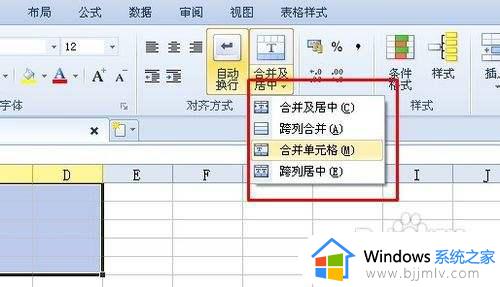
4.如果开始下没有合并选项,我们选择单元格后,右键点击鼠标,选择设置单元格格式。
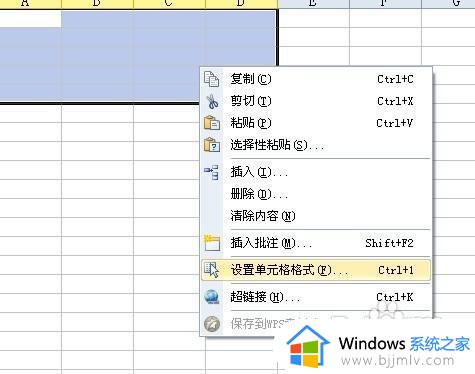
5.我们在设置单元格格式中选择对齐选项卡,选择合并单元格,勾选即可。
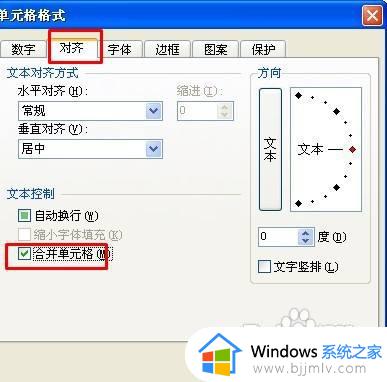
上述就是小编给大家带来的wps里合并单元格操作方法了,还有不清楚的用户就可以参考一下小编的步骤进行操作,希望能够对大家有所帮助。